Hvis det er en funksjon i HTCs nye Følelse 5 det har tatt oss ekstra tid å bli vant til, det er den nye app-skuffen. HTCs forsøk på å forenkle ting har faktisk gjort dem mer kompliserte. Det er delvis på grunn av det nye startskjermbildet, med BlinkFeed forankret helt til venstre til enhver tid (selv om du aldri bruker det). Det skyldes også delvis selve app-skuffen.
Det er ikke å si at det er uten noen interessante nye funksjoner. Men de virker nesten tvunget sammen på en måte som gir mening når du først er kjent med dem. Lykke til med å forklare alt dette til en første gangs Android-bruker.
Vi forklarer.
Rutenettstørrelse



Åpne appskuffen for første gang, og noe ser ut... merkelig. HTC har valgt et 3-av-4-rutenett med ikoner som standard. Bare det ser faktisk ut som 3-ved-3 først, fordi den vær / klokke-widgeten er øverst. Det forsvinner når du ruller nedover. Det er en tynn linje med alternativer rett under den widgeten, og den forsvinner også når du blar nedover. Trykk på overløpsmenyen til høyre (det er knappen for tre prikker), og du har noen nye alternativer.
Verizon tilbyr Pixel 4a for bare $ 10 per måned på nye ubegrensede linjer
"Skjul apper" gir deg muligheten til å velge alle apper og få dem pokker ut av appskuffen. For å få dem til å vises igjen, fjerner du bare avmerkingen fra delen "Skjul apper".
Administrer apper fører deg til applikasjonsdelen i innstillingsmenyen. Standard ting.
Og til slutt har du muligheten til å endre rutenettstørrelsen fra 3-til-4 til 4-ved-5.
Sorteringsalternativer


På venstre side av alternativlinjen er det en rullegardinmeny. Dette er hvor du kan endre til en alfabetisk sortering, eller sortere etter nylig brukte apper. Som standard er app-skuffen satt til "tilpasset" sortering, som lar deg ordne appene slik du vil, inkludert å opprette mapper i selve app-skuffen.
Du får en advarsel hvis du prøver å omorganisere apper mens du er i alfabetisk sortering. Advarselen refererer også til "Datosortering", som er den samme som "Nyeste" i rullegardinmenyen. (Grammatiske spørsmål til side, det kunne ha vært bedre å ha de mer merket.)
Pro tips: For å komme tilbake til toppen av appskuffen mens du blar gjennom - som du må gjøre for å komme tilbake til disse alternativene - trykk på varslingslinjen øverst på skjermen.
Hvordan plassere apper fra appskuffen til Sense 5-startskjermen
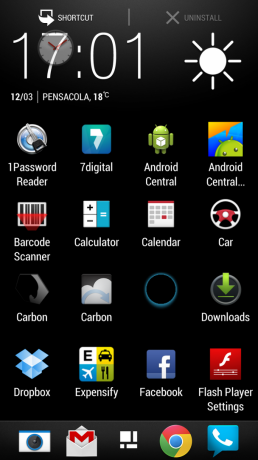

Det er her vi møter en av de større endringene i funksjonalitet. I omtrent hvilken som helst annen versjon av Android vi kan tenke oss, kan du trykke lenge på en app i appen skuffen, som deretter bytter tilbake til startskjermbildet, slik at du kan plassere appikonet på en snarvei. Det fungerer ikke i Sense 5. I stedet må du dra appikonet opp til venstre og få det til å utløse en snarvei-knapp, som deretter får startskjermen til å vises, og du kan plassere ikonet der du har plass. Det er bare ett ekstra trinn, men det dreper enhver flyt i handlingen. Og hvis du kommer fra en annen Android-telefon, er det ikke så intuitivt.
En enklere måte å få apper på startskjermen (men ikke nødvendigvis mer intuitiv) er å gjøre det fra delen "Tilpass startskjermbildet". Du kan komme til den fra innstillingsmenyen (Innstillinger> Tilpass> Tilpass startskjerm), eller ved å trykke lenge på den på et tomt rom (som i et tomt 1-til-1-rom, ikke bare et sted der du ser tapet) på hjemmet skjerm.
Lanseringsfeltet
En annen kilde til potensiell frustrasjon (om enn mindre) er bærerakken - dock, du kan også kalle det. En slik dock i seg selv er neppe ny, og HTC har stort sett den samme funksjonaliteten som i tidligere versjoner av Sense. Du kan feste hvilke apper du vil der - til og med opprette mapper - og det som er der vises også som hurtigkoblinger på låseskjermen.
Det nye er at lanseringslinjen er vedvarende. Det vil si at det fremdeles vises når du er i app-skuffen. Det er nytt. Og det er ikke nødvendigvis den verste ideen i verden. Men det må litt tilvenning til, i hvert fall for meg. Apper som er i docken vises ikke i app-skuffvisningen. Dette kan bare være at jeg fortsatt blir vant til ting. Men når jeg ser på apper i alfabetisk visning, forventer jeg at "Chrome" skal være mellom "Bil" og "Klokke", slik naturen hadde ment. Hjernen min vet at det er der den skal være, uansett om den er forankret andre steder.
Er det et lite problem? Kan være. Absolutt ingenting du ikke kan venne deg til. Hvis du tenker at en vedvarende lanseringslinje / dock virker som en løsning på jakt etter et problem, har du sannsynligvis litt rett. Men tenk: Når du er i app-skuffen, endrer app-skuffeknappen form og vil returnere deg til hjemmet skjermen - og det er lettere å nå (være sentral) enn hjem-knappen, som nå er nederst til høyre på vise.
